WordPress'te Bir Slug Nasıl Değiştirilir
Yayınlanan: 2022-10-20Aynı şablonu korurken WordPress'teki bir yazının veya sayfanın bilgisini değiştirmek istiyorsanız, aşağıdaki adımları izleyerek bunu yapabilirsiniz: 1. WordPress kontrol panelinize giriş yapın. 2. Bilgisini değiştirmek istediğiniz gönderiye veya sayfaya gidin. 3. “Gönderiyi Düzenle” veya “Sayfayı Düzenle” ekranında, “Kalıcı Bağlantı” bölümüne gidin. 4. Mevcut slug'un yanındaki "Düzenle" düğmesini tıklayın. 5. "Slug" alanına yeni slug'u girin. 6. “Tamam” düğmesine tıklayın. 7. Değişikliklerinizi kaydetmek için “Güncelle” veya “Yayınla” düğmesine tıklayın.
WordPress'teki Slug'u Değiştirebilir miyim?
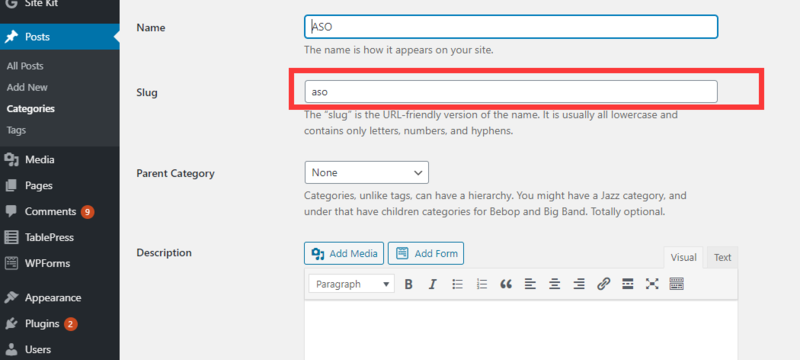
Yazınızı yazarken veya düzenlerken gönderinizin sümüklü böceklerini ayarlayabilirsiniz. Gönderi başlığınızın altındaki açılır menüden Kalıcı Bağlantı URL'sini seçin. Başlığınız için kalıcı bağlantı yoksa, önce onu girmelisiniz. Kalıcı bağlantı göründüğünde, sümüklü böceklerinizi düzenlemek için Düzenle düğmesine tıklayın.
Swiger'lar, bir URL aracılığıyla arama motorlarına ve ziyaretçilere kolayca tanımlanabilen web sayfalarıdır. Varsayılan yapı, o sırada yüklenen WordPress temasına bağlı olarak en yaygın olarak Düz veya Posta Adı olarak ayarlanır. Yalnızca WordPress'te nasıl kullanılacağını öğrendikten sonra yeni gönderilerde ve sayfalarda bir sümüklü böcek kullanabilirsiniz. Bir sümüklü böcek içinde kaldırmak istediğiniz kelimeler varsa, bunu yapmalısınız. WordPress'in yazar sümüklü böcekleri için varsayılan ayarı https://WP.thinker.com/author/author-name'dir. Bir yazarın adını değiştirmenize izin veren bir eklenti kurmadan önce sümüklü böcekleri güncelleyemezsiniz. Bu makalede, bir WordPress etiketinin veya kategorisinin nasıl değiştirileceğini gözden geçireceğiz.
WordPress'te Kalıcı Bağlantı Şablonunu Nasıl Değiştiririm?
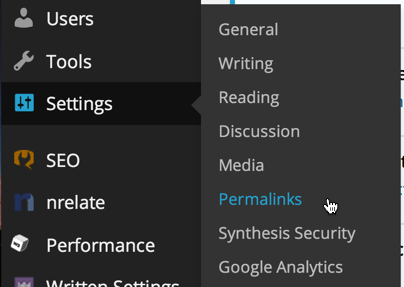
Ayarlar'a giderek Perllinks izinlerini değiştirebilirsiniz. Halihazırda oluşturulmuş beş şablondan herhangi birini seçebilir veya burada özel bir yapı oluşturabilirsiniz. Şablonların her birini test etmeniz gerekiyorsa, bunu yapın.
Kalıcı bağlantıların nasıl çalıştığını anlamak için nasıl çalıştıklarını ve neler yapabileceklerini anlamak çok önemlidir. URL, ziyaretçileri web sitenize yönlendirmek için kullandığınız uzun vadeli bir bağlantıdır. SEO sıralamaları, web sitenizin kullanıcı deneyimini iyileştiren, içeriğinizi organize eden ve belirli kelimeleri bulmanızı sağlayan kalıcı bağlantısından etkilenir. Toplum üzerinde etkileri vardır. Bir marka adında olduğu gibi, web sitenizin kullanıcı deneyiminde rol oynarlar. İyi araştırılmış, hedeflenmiş ve temiz bir URL yapısı oluşturduğunuzda, rastgele bir harf, sembol ve sayı dizisinden ziyade profesyonel kaliteyi gösterir. Web sitenizdeki tüm bağlantılardaki tutarlılık, markanız için olumlu bir işarettir.
Kullanıcılara siber güvenlik tehditlerine karşı güvende olduklarına dair güvence verilir ve sitelerinin güvenli olduğundan da emin olabilirler. Bir sayfanın veya gönderinin URL yapısını değiştirmek mümkündür, ancak içerik yayınlandıktan sonra bunu yapmamalısınız. URL yapısını değiştirmek, bir sitenin SEO sıralamasına zarar verebilir. Eski bir URL'yi yeni bir URL'ye yerleştirmeye çalışırken, URL yeniden yönlendirme, sayfayı eski URL'ye yönlendirmenize yardımcı olur.
Bir WordPress Yazısı veya Sayfasındaki Bilgiyi Değiştirirseniz, URL Çubuğunda Hala Görünecektir.
Bir wordpress gönderisine yeni bir sümüklü böcek eklerseniz, başlık URL çubuğunda görünmeye devam edecek mi? URL çubuğu hala sümüklü böcekleri görüntüler. WordPress ayrıca arama sonuçlarına dahil edecektir. Bir gönderiye veya sayfaya başlık eklerken, sümüklü böceklerinizi de eklediğinizden emin olun. Bu, insanların o gönderiyi veya sayfayı ararken sümüklü böcekleri görmesini istiyorsanız, onları başlığa dahil edin.
WordPress'te Varsayılan Slug URL'sini Nasıl Değiştiririm?
Arama sayfası sümüklü böceklerinizi değiştirmenin birkaç yolu vardır, ancak en basiti web sitenizin işlevlerini güncellemektir. Dosya bir FTP istemcisinden indirilebilir ve bir metin düzenleyici kullanılarak yerel olarak düzenlenebilir veya dosya, Dosya Yöneticisi özelliği kullanılarak doğrudan HostPapa Panosundan düzenlenebilir.
Bazı web siteleri, çeşitli nedenlerle URL bilgilerini değiştirmeyi tercih eder. En popüler nedenlerden biri, arama motoru optimizasyonunu iyileştirmektir. WordPress sizin için hatırlamayı kolaylaştırmıyor veya SEO dostu yapmıyor ki bu önemli bir konu. WordPress varsayılan arama URL'leri bu gösteride bugün değiştirilebilir. Düzen menüsünden Düzenle seçeneğini seçin, ardından işlev dosyasına sağ tıklayın. Bir açılır pencere açtığınızda, dosyalarınızın yedeğini oluşturmanızı ister. Bu durumda, bir şeyler ters giderse web sitenizi önceki durumuna döndürebileceksiniz.
Bunu geri almanın tek yolu, işlevler dosyanıza eklenen kodu silmektir. Bir eklenti size çok zaman kazandıracak ve SEO'nun işinizin kritik bir parçası olmasını sağlayacaktır. WordPress, Yoast SEO'ya göre basit ve net kalıcı bağlantı yapılarına sahip olacak şekilde yapılmalıdır. Kalıcı bağlantılarınız aynı stili kullanıyorsa, web sitenizin görünümünü artırabilir. WordPress, web sitenizin kalıcı bağlantı yapısını değiştirmenizi önerir. Özel gönderi türlerini ve biçimini değiştirmek, tarih ve saati seçmek, bunu yaparak mümkündür. Bazı URL'ler tarihler ve saatler içerir, ancak kullandıkları biçim çok farklıdır. Örneğin Amerika Birleşik Devletleri'nde ay/gün/yıl standart tarih biçimi iken, çoğu Avrupa ülkesinde ay/ay/yıl tercih edilen biçimdir.
WordPress Değiştirme Url Bilgisi
Bir WordPress gönderisinin URL bilgisini değiştirmek istiyorsanız, Kalıcı bağlantı ayarları sayfasına gitmeniz gerekir. Buradan, gönderinin URL bilgisini değiştirebilirsiniz.

Dikkat etmezseniz 404 hatası göndererek SEO sorunlarına neden olabilirsiniz. Kullanıcı dostu URL bilgileri oluşturmak, URL'nizi optimize etmenin mükemmel bir yoludur. Bilgiler, alan adından sonra görünen ve yazı veya sayfa başlığından önce gelen metindir. Sümüklü böcekleri kolayca ve zarif bir şekilde değiştirebilirsiniz. Yoast SEO Premium kullandığınızda, yönlendirme yöneticisi sümüklü böcekleri değiştirmenize yardımcı olmak için hemen hazırdır. Sonuç olarak, kolayca bir 404 yönlendirmesi oluşturabilecek ve yapılandırabileceksiniz. WordPress kullanıcıları ve geliştiricileri, sitelerinin güvenliğini her zaman akıllarında tutmalıdır. İşte güvende kalmanıza yardımcı olacak birkaç ipucu.
Bir Slug Elementor'da URL'yi Nasıl Değiştiririm?
Görünen penceredeki URL'yi değiştirin. Eski URL ve yeni URL alanlarınızdaki eski ve yeni URL'yi değiştirin.
WordPress'te Özel Bir URL'yi Nasıl Değiştiririm?
Yönetici alanınıza gidin ve Mevcut Bağlantıları Düzenle'ye tıklayın. Bağlantılara gidin. Bu bölümdeki bağlantıları silebilir veya değiştirebilirsiniz. Bir bağlantının üzerine geldiğinizde, onu değiştirmenize izin verecek olan Düzenle'yi göreceksiniz.
WordPress Sitenizin URL'sini Nasıl Değiştirirsiniz?
WordPress site URL'lerinizi değiştirmek için önce WordPress kontrol panelinize giriş yapmalısınız. Buradan Ayarlar * Genel'i seçin. 'WordPress Adresi' ve 'Site Adresi' kutularına girerek WordPress sitenizin URL'lerinde değişiklik yapılabilir. Değişikliklerinizi tamamladıktan sonra “Değişiklikleri Kaydet” düğmesini tıklayın.
WordPress'te Slug Nasıl Yazılır?
Bir bilgi, bir web sitesindeki belirli bir sayfayı veya gönderiyi tanımlayan bir URL parçasıdır. WordPress'te slug, URL'nin alan adından sonra gelen kısmıdır. Örneğin, bir blog gönderisinin URL'si www.example.com/blog/how-to-write-a-blog-post ise, slug nasıl-yazılır-a-blog-post olur.
Sümüklü böcekler genellikle birkaç kelime uzunluğundadır ve harfler, sayılar ve kısa çizgiler içerebilir. Genellikle hepsi küçük harftir.
Oluştururken veya düzenlerken bir WordPress gönderisi veya sayfası için bilgi ayarlayabilirsiniz. “Kalıcı Bağlantı” alanına kullanmak istediğiniz slug'u girebilirsiniz. Alanı boş bırakırsanız, WordPress yazının veya sayfanın başlığına göre bir bilgi oluşturur.
URL bilgileri, e-ticaret mağazanızın başarılı olmasını sağlar. Tanımlayıcı, URL'nin tam olarak işaret ettiği web sayfasını belirten bir URL segmentidir. Bilgiler, kullanıcılar için sayfa içeriğini tanımlar ve sayfa tıklanabilirliği ile ilgilidir. Stratejisiz bir varsayılan sayfa sümüklü böcek kullanırsanız, SEO'nuza ve kullanıcı deneyiminize zarar verme riskiyle karşı karşıya kalırsınız. URL'lerdeki boşlukları belirtmek için tire gibi özel karakterlerin kullanılması önerilmez. URL'lerdeki birkaç karakterin özel anlamı olabilir ve bazıları farklı görünebilir veya sorunlara neden olabilir. kısa çizgileri yorumlamak alt çizgilerden daha kolaydır, bu nedenle bunları kullanın.
Sümüklü böcekler genellikle üç ila beş kelime uzunluğundadır ve SEO dostudur. Uzun URL'ler, Google'ın içeriği kopya olarak yorumlamasına neden olur ve bu da SEO'ya zarar verir. Arama motorlarının içeriğinizi anlamalarına çok fazla katkıda bulunmadıklarından, işlevleri kısaltmak için sümüklü böceklerden kaldırılabilir. Okuyucu dostu olmaya öncelik vermek iyi bir fikirdir. Okuyucu dostu bir sümüklü böcek görünecek ve bir sayfadaki içeriği temsil edecektir. URL sümüklü böceklerinizde anahtar kelime kullanımı her şeyin sonu değildir, ancak alakalı içerik elde etmek için en iyi seçeneklerden biridir. Tarih veya sayı eklerken, sümüklü böceklere çok fazla sayı veya tarih eklememeye dikkat edin.
Hala okuyucularla alakalı olan ve eskimeyen içerik olan her zaman yeşil kalan bir içerik kategorisi vardır. Yaprak dökmeyen sümüklü böcekler, sümüklü böceklerin güncellenmesini önler ve SEO endişelerini önlemek için kullanılabilir. Sayfa bağlamı için uygun sümüklü böceklerin kullanıldığından emin olmak için web sitenizin mimarisini inceleyin. E-ticaret web sitenizdeki belirli sayfalar için URL'lerin nasıl yapılandırıldığını belirlemek için tutarlılık ve mantık kullanılmalıdır.
Get_post_field, sayfanın mevcut sümüklü böceklerini veya gönderi alanlarını döndüren işlevdir. get_post_field işlevindeki ilk argüman $page_slug = get_post_field('post_name,' eğer döngüde değilseniz); döngüdeyseniz, ikinci argümana ihtiyacınız olacak. Belirli bir gönderiyi veya sayfayı bulmanız gerektiğinde, bir sümüklü böcek onu bulmanıza yardımcı olacaktır. get_post_field işlevi, mevcut tüm sayfa sümüklü böceklerinin veya gönderi türlerinin bir listesini almak için kullanılabilir. Slugs özelliği , WordPress'te bir gönderiyi veya sayfayı tanımlamak için kullanılır. anahtar kelimeler, gün, ay, saat, rastgele sayılar, yazar adı ve diğer bilgiler URL'nin en sonunda bulunabilir. get_post_field işlevini çağırarak belirli bir gönderi veya sayfa için sümüklü böcek alabilirsiniz.
Slug ve Kalıcı Bağlantı Arasındaki Fark
Bilgiler benzersizdir ve tarayıcınız, blogunuza yapılan her ziyaret için kalıcı bağlantıdan farklı bir URL görüntüler. Sümüklü böcekler, WordPress tarafından gönderinize atanan URL bölümleridir ve gönderinin URL'sini değiştirmek için tıkladığınızda görünürler.
WordPress Slug'u Programlı Olarak Değiştirin
Bir WordPress bilgisini programlı olarak değiştirmek için WordPress wp_update_post() işlevini kullanmanız gerekir. Bu işlev, alan adından sonra gelen URL'nin parçası olan gönderi bilgisini güncellemenizi sağlar.
